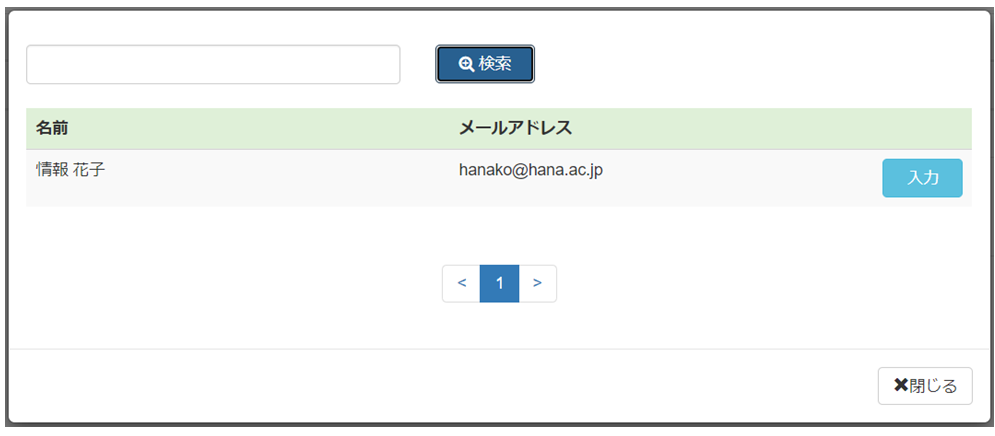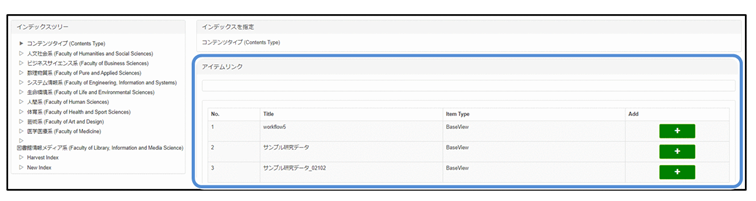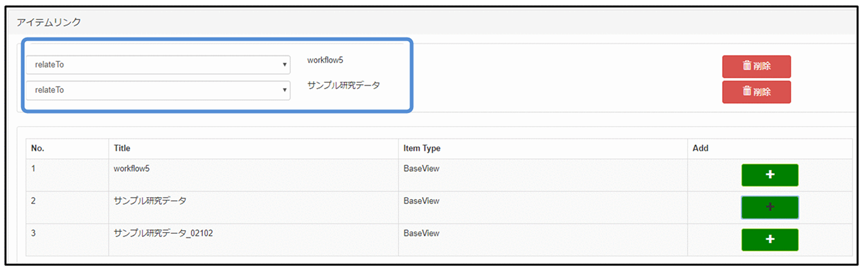...
② 表示された[作成者検索]画面の[検索]テキストボックスに条件を入力した後、[検索]ボタンをクリックします。
[作成者検索]画面の項目の説明については、(5)の[作成者検索]画面の項目と説明]を参照してください。
条件検索を満たしている作成者が表示されます。
...
[フィードバックメール送信先]の項目と説明
項番 | 項目 | 説明 |
|---|---|---|
1 | フィードバックメール送信先一覧 | 設定したメールアドレス一覧が表示されます。 |
2 | [テキスト入力可]テキストボックス | メールアドレスを手入力します。 |
3 | [削除]ボタン | クリックすると、選択されているメールアドレスがフィードバックメール送信先から削除されます。 |
...
フローの「Item Registration」が「作業済」の[ステップ]画面が表示されます。
3.3. アイテム間リンク設定
登録済みアイテム同士を関連付けることができます。
(1) [インデックスツリー]画面のインデックス名をクリックします。
そのインデックスに所属する[アイテムリンク]画面が表示されます。
選択したインデックスに所属する複数のアイテムに対し、リンクを付けられます。なお、選択できるインデックスは1つだけです。
(2) 表示された[アイテムリンク]画面からリンクしたいアイテムの「+」ボタンを選択します。
(3) コメントを入力します。
(4) [完了]ボタンをクリックします。
リンクが登録されます。
3.4. OAポリシー設定
著作権ポリシーは「雑誌名」をキーにSHERPA/RoMEOからポリシーを取得します。
...
項番 | 色 | 説明 |
|---|---|---|
1 | Green | 査読前の論文、査読後の論文あるいは出版バージョン/PDFを保存することができます。 |
2 | Blue | 査読後の論文あるいは出版バージョン/PDFを保存することができます。 |
3 | Yellow | 査読前の論文を保存することができます。 |
4 | White | 保存は正式に認められていません。 |
5 | Other | その他です。 |
3.4. アイテム間リンク設定
登録済みアイテム同士を関連付けることができます。
(1) [インデックスツリー]画面のインデックス名をクリックします。
そのインデックスに所属する[アイテムリンク]画面が表示されます。
選択したインデックスに所属する複数のアイテムに対し、リンクを付けられます。なお、選択できるインデックスは1つだけです。
(2) 表示された[アイテムリンク]画面からリンクしたいアイテムの「+」ボタンを選択します。
(3) コメントを入力します。
(4) [完了]ボタンをクリックします。
...
3.5.アイテム承認
アイテムを承認できるのは、リポジトリ管理者のロール権限を持つユーザーです。
...